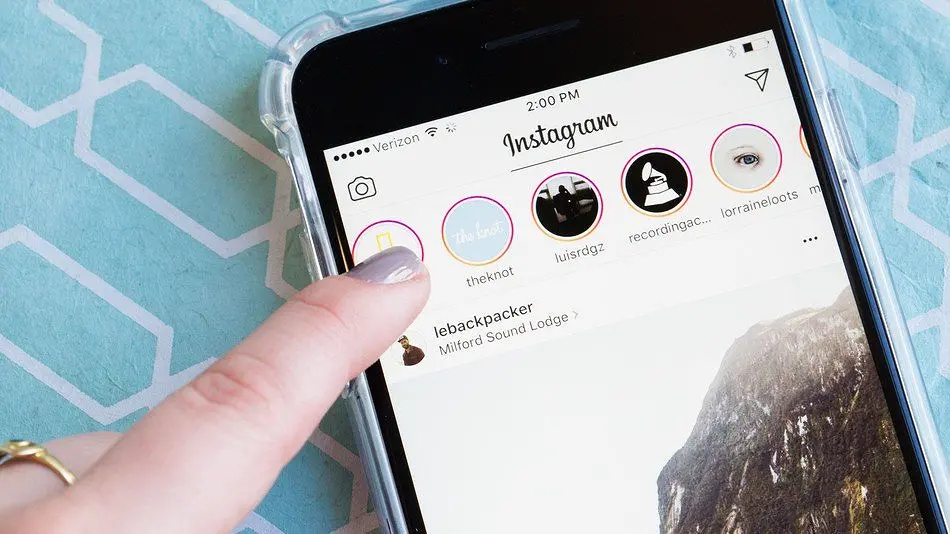
Instagram saat ini menjadi salah satu platform berbagai foto dan video yang paling populer dan paling banyak digunakan di seluruh dunia.
Namun di balik kepopulerannya, masih ada permasalahan dalam aplikasi tersebut yang tak jarang dikeluhkan pengguna. Salah satunya yakni tidak bisa upload foto dan video, baik di kolom Feed atau pun Instagram Stories.
Penyebab tidak bisa upload foto dan video di Instagram sebenarnya dikarenakan beberapa hal, namun yang paling umum terjadi adalah karena adanya penumpukan cache dan history.
Lantas, bagaimana cara mengatasinya? Berikut ini Teknologi.id rangkum beberapa cara mengatasi tidak bisa upload foto dan video di Instagram dengan mudah.
1. Perbaiki Sinyal
Salah satu penyebab kenapa tidak bisa upload foto dan video di Instagram adalah karena sinyal yang kalian gunakan untuk membuka aplikasi tersebut lemah atau bahkan sedang gangguan jaringan. Maka dari itu tak heran apabila ketika mengupload foto dan video di Instagram tiba-tiba eror dan gagal.
Karena sejatinya, mengupload foto dan video di Instagram sendiri membutuhkan asupan sinyal yang bagus untuk bisa memproses foto dan video tersebut agar bisa tampil di Feed maupun Story. Solusinya kalian harus memperbaiki sinyal ponsel, bisa dengan memilih jaringan seluler terkuat secara manual, mengganti kartu SIM atau pun menggunakan Wifi.
2. Logout dan Login Kembali

Terlihat sepele, namun cara kedua ini bisa dilakukan untuk mengatasi hampir seluruh masalah Instagram, termasuk masalah tidak bisa upload foto dan video di Instagram.
Cobalah logout akun Instagram kalian, lalu tutup aplikasi tersebut. Setelah itu buka kembali aplikasi dan login ulang akun Instagram kalian. Lalu ulangi lagi proses upload foto dan video tersebut.
3. Force Stop
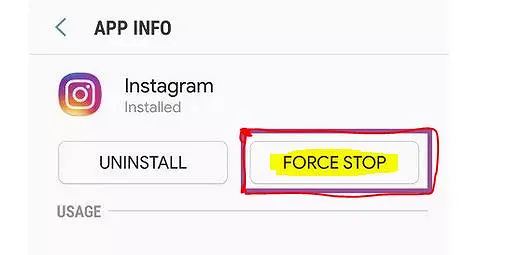
Cara berikutnya yang perlu kalian coba adalah dengan menghentikan paksa aplikasi Instagram yang sedang berjalan (force stop). Untuk caranya perhatikan di bawah ini:
- Masuk ke menu Settings atau Pengaturan
- Berikutnya pilih Manajemen Aplikasi
- Setelah itu cari aplikasi Instagram
- Jika sudah ada maka klik aplikasinya, lalu scroll ke bawah klik Henti Paksa (Force Close)
- Maka secara otomatis aplikasi akan tertutup.
Nah, jika sudah maka buka kembali aplikasinya serta cobalah untuk mengupload foto dan video di Feed maupun Story.
4. Hapus Cache
Penyebab lain Instagram tidak bisa upload foto dan video adalah karena aplikasinya telah penuh dengan file Cache. Kalian bisa membersihkannya dengan cara di bawah ini:
- masuk ke pengaturan/setelan ponsel kalian
- setelah itu gulir layar dan cari aplikasi Instagram
- nah disini kamu akan dibawa ke halaman info aplikasi seperti dibawah

- tap “hapus cache” atau "clear cache" untuk menghapus semua file cache yang tersimpan dalam aplikasi
- setelahnya buka aplikasi Instagram seperti biasa dan coba lagi untuk mengupload foto dan video yang tidak bisa diupload tadi.
5. Hapus Data
Bila cara sebelumnya dengan menghapus cache masih belum berhasil, kalian bisa mencoba menghapus data yang ada di aplikasi Instagram. Karena selain menyimpan file berupa cache, Instagram juga menyimpan file data yang isinya berupa sanggahan video Instagram, informasi akun, dan semacamnya. Kalian bisa menghapusnya dengan cara berikut ini:
- masuk ke pengaturan/setelan ponsel kalian
- setelah itu gulir layar dan cari aplikasi Instagram
- nah disini kamu akan dibawa ke halaman info aplikasi seperti dibawah

- bila di poin sebelumnya kalian tap “hapus cache” atau "clear cache" untuk menghapus semua file cache yang tersimpan dalam aplikasi, sekarang kalian tap "hapus data" atau "clear data" untuk mengahapus data-data yang tersimpan.
- setelah terhapus, buka kembali aplikasi Instagram seperti biasa, kalian akan mengawalinya dengan login ulang akun Instagram
Setelah login, cobalah untuk mengupload foto dan video di Feed atau pun Story. Seharusnya dengan cara ini kalian sudah bisa mengupload foto dan video dengan normal kembali.
6. Bersihkan Memori Penyimpanan
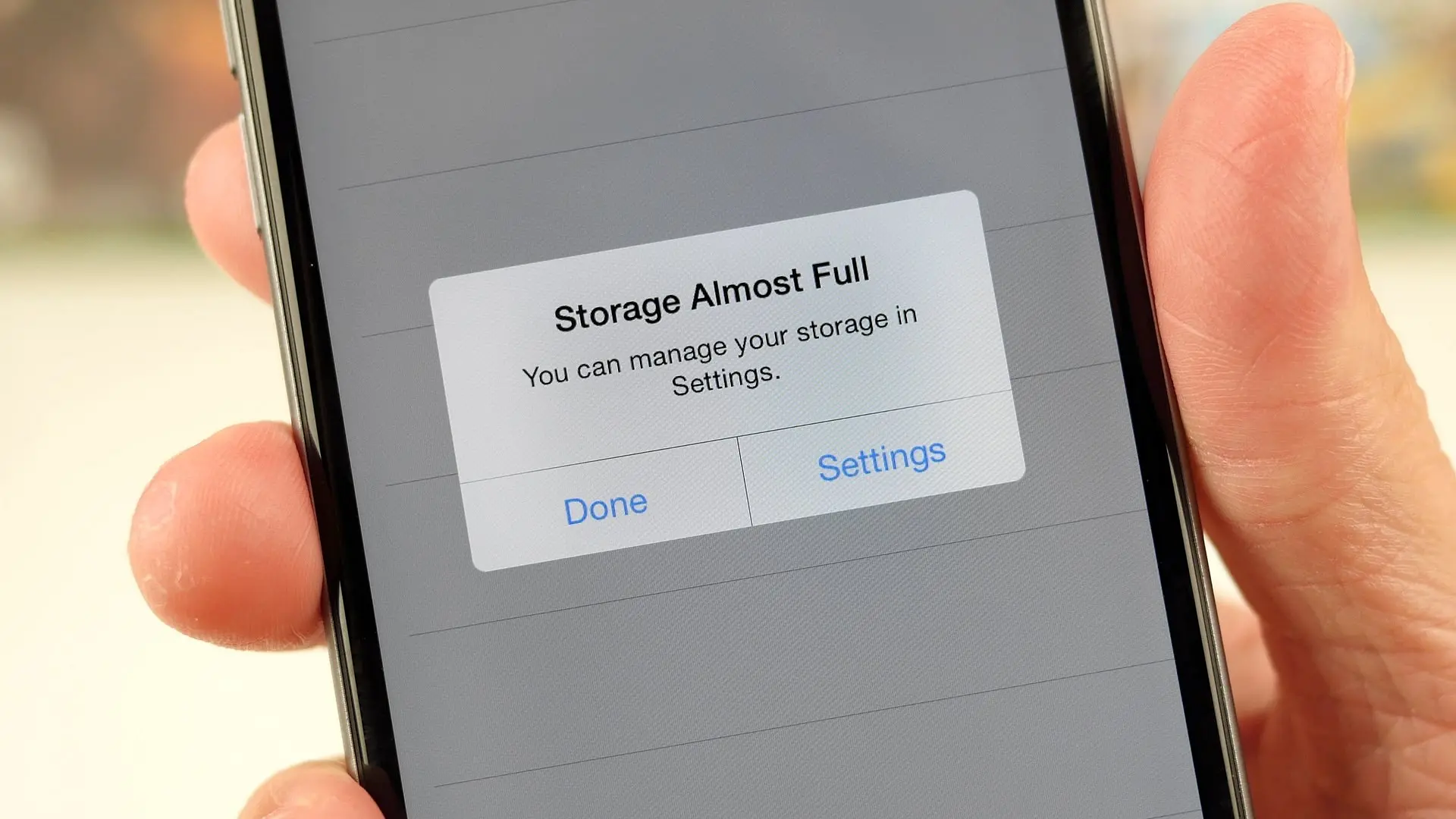
Biasanya setelah selesai mengupload foto atau video, Instagram akan menyimpan salinannya ke memori penyimpanan internal ponsel kalian.
Jika selanjutnya tidak bisa upload foto dan video ke Instagram, bisa jadi karena penyimpanan internal kalian penuh. Dengan begitu Instagram tidak bisa menyimpan salinan foto dan video yang kalian upload.
Untuk mengatasi hal ini caranya cukup mudah, hapuslah file-file dari memori internal yang dirasa tidak penting, atau bisa juga menghapus aplikasi lain agar penyimpanan internal menjadi lebih lega.
Setelahnya kalian bisa mencoba mengupload ulang foto dan video di Feed atau pun Story seperti biasa.
7. Restart Perangkat
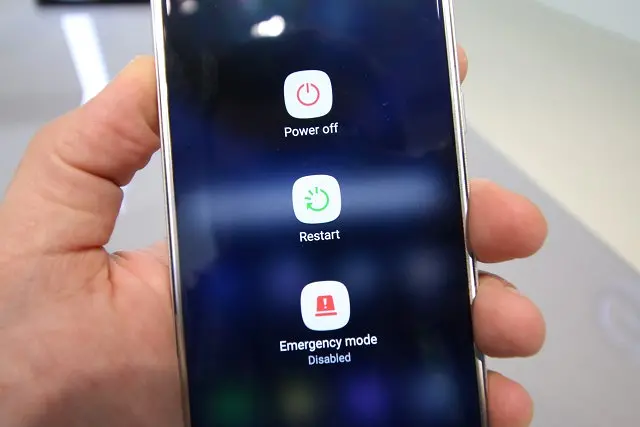
Cara berikutnya merupakan cara yang umum dilakukan untuk mengatasi berbagai permasalahan yang ada pada perangkat, termasuk masalah pada aplikasi Instagram yang tidak bisa upload foto dan video.
Kalian bisa mencoba melakukan restart perangkat, namun dengan catatan harus logout terlebih dahulu dari akun Instagram. Setelah perangkat hidup kembali, silahkan coba buka Instagram dan login kembali. Berikutnya tinggal cek apakah sudah bisa atau belum mengupload foto dan video di Feed atau Story Instagram.
8. Update aplikasi
Cara yang bisa kalian lakukan adalah dengan memperbarui atau update aplikasi Instagram yang ada di perangkat kalian. Tak bisa dipungkiri apabila Instagram mengalami bug atau pun error sehingga tidak bisa upload foto dan video, memperbarui aplikasi adalah cara terbaik untuk mengatasinya.
Kalian bisa update melalui Google Play Store atau pun App Store secara gratis dengan mudah. Jika sudah diupdate maka tinggal buka kembali aplikasinya dan coba upload ulang foto dan video yang ingin kalian bagikan tadi.
9. Hapus link web di profil
cara terakhir hapus link di prodil kalian web dll, bisa jadi di blacklist oleh IG, contoh link website pribadi atau lainnya
Sumber: https://teknologi.id/insight/cara-mengatasi-tidak-bisa-upload-foto-dan-video-di-instagram

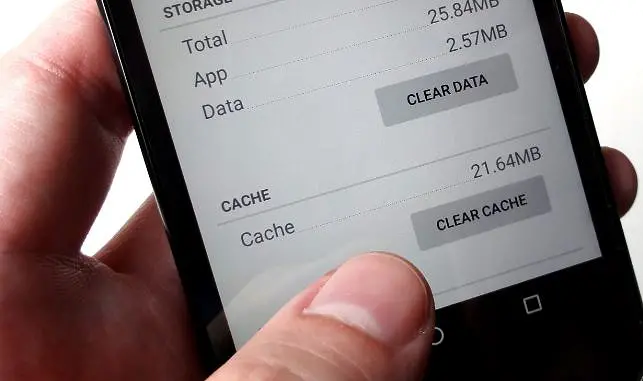
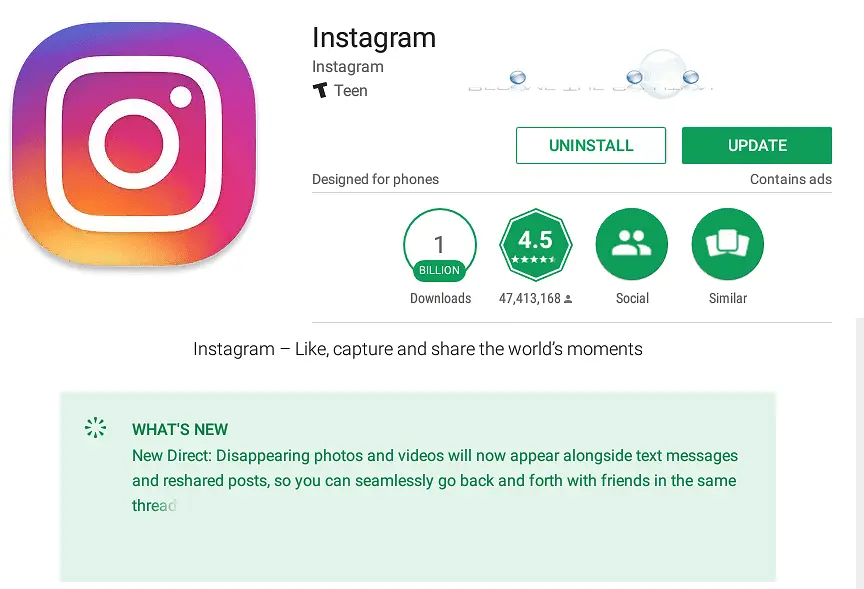








0 komentar:
Post a Comment